ในหลายปีก่อน เคยไหมครับเวลาได้เอกสารหรือ ไฟล์งานที่เป็นรูปภาพของเอกสารหรือ อะไรก็ตามแต่ที่เป็นตัวหนังสือล้วนๆ แต่ไม่สามารถก๊อปปี้ตัวหนังสือนั้นได้ มันน่าหงุดหงิดนักถ้าต้องมานั่งพิมพ์ใหม่ แต่ตอนนีไม่จำเป็นแล้วในแอป LINE มีฟีเจอร์ที่ชื่อ LINE OCR หรือ Optical character recognition ซึ่งจะเป็นฟีเจอร์ที่จะดึงข้อความในรูปภาพออกมาให้เรานำไปใช้งานได้โดยไม่เสียเวลามานั่งพิมพ์ใหม่นั่นเอง
LINE OCR ได้มีการพัฒนาและปรับปรุงการใช้งานให้มีประสิทธิภาพอยู่เสมอ ซึ่งสามารถก๊อปปี้ หรือคัดลอกข้อความในรูปภาพได้แทบจะ 100% เลย ซึ่ง LINE OCR ได้เข้ามาตอบโจทย์ให้ผู้คนยุคนี้ได้เป็นอย่างมาก ช่วยให้การทำงาน การเรียนมีประสิทธิภาพมากขึ้นกว่าเดิม หรือจะพูดแบบตรงๆ ก็คือ ทำให้ลดเวลาการทำงานได้เป็นอย่างมาก
LINE OCR จำเป็นแค่ไหน เราลองมานึกภาพ สมมุติว่าเรานักเรียน เราอาจจะได้รับมอบหมายงานให้ทำรายงานสักเรื่องหนึ่ง ซึ่งเราก็ทำเสร็จและได้รวมเข้าเล่มไว้แล้ว แต่พอถึงวันส่งงาน ดันลืมรายงานเอาไว้ที่บ้าน การที่จะให้ผู้ปกครอง หรือคนนำมาส่งให้ก็อาจจะเสียเวลา หรืออาจจะไม่ทัน LINE OCR ก็สามารถเข้ามาช่วยได้ โดยเราสามารถให้ผู้ปกครอง ถ่ายรูปรายงานแล้วส่งให้เราทางไลน์ จากนั้นเราก็แค่เพียงใช้ฟีเจอร์ คัดลอกข้อความ OCR ของไลน์ก๊อปปี้ข้อความ แล้วนำมาปริ๊นใหม่ เพียงแค่นี้เราก็จะได้รายงานใหม่แล้ว
วิธี คัดลอกข้อความจากรูป ในไลน์
- เปิดห้องแชทของเรากับเพื่อน
- เลื่อนไปที่ รูปภาพที่มีข้อความที่ต้องการคัดลอก
- จากนั้น คลิกที่รูปภาพ
- คลิกที่เครื่องหมายรูปตัว A ด้านมุมบนขวา
- ท่านสามารถเลือก ข้อความทั้งหมดในภาพ หรือ ข้อความบางส่วน โดยใช้นิ้วจิ้มข้อความที่ต้องการคัดลอก
- คลิกที่ คัดลอก
- นำข้อความที่คัดลอกแล้วไปใช้งานตามที่ต้องการ
การสแกนข้อความจากการถ่ายภาพในแอปไลน์
- เปิดห้องแชทของคุณกับเพื่อน
- เลือกกล้องถ่ายภาพ
- เลือกโหมด สแกนข้อความ หรือ OCR
- กดถ่ายภาพ
- ไลน์จะทำการแปลงภาพถ่าย เป็นข้อความให้
- นำข้อความที่ได้จากการถ่ายภาพ ส่งให้เพื่อนได้ทันที
ตัวอย่างการใช้ LINE OCR คัดลอกข้อความในภาพ

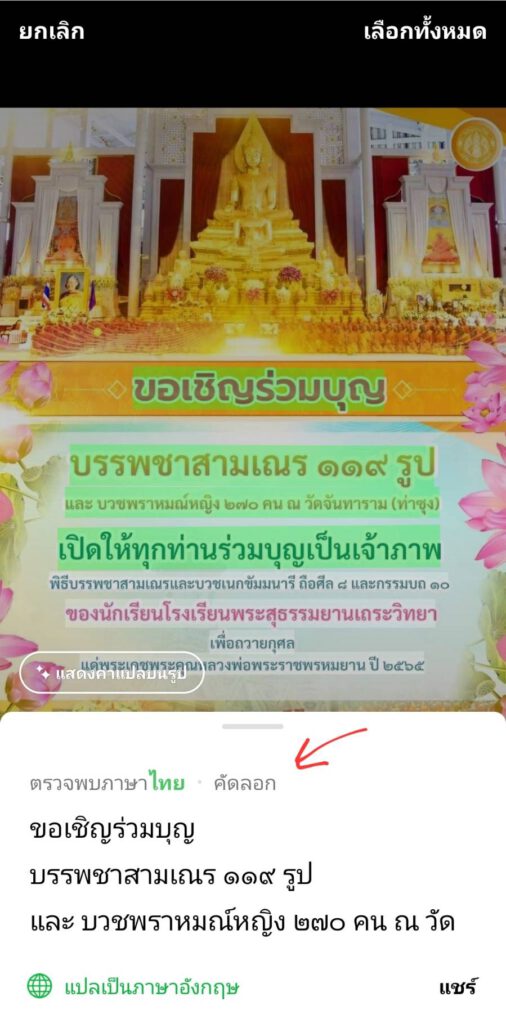
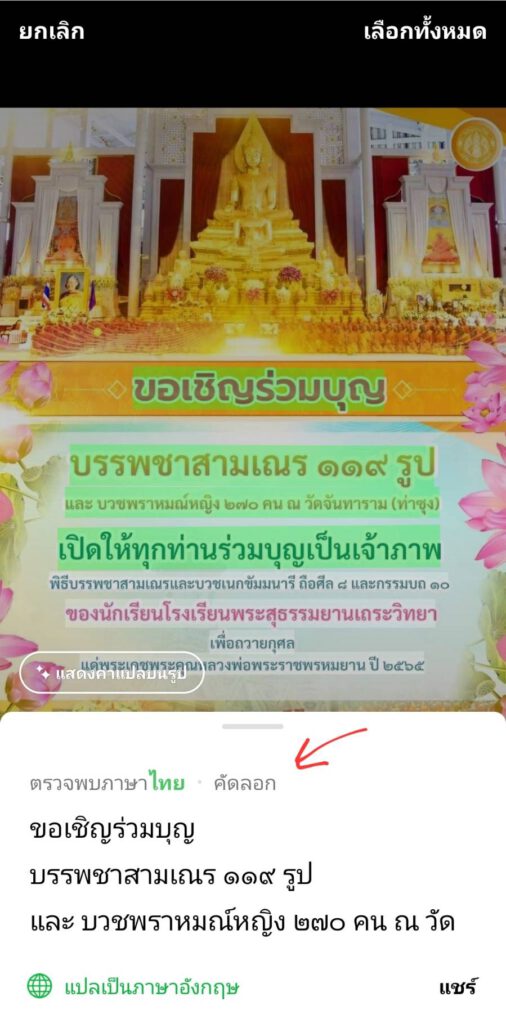
การใช้งาน OCR นั้นรองรับหลายภาษารวมถึงภาษาไทย ซึ่งการใช้งานก็ทำได้ไม่ยาก โดยรูปภาพหรือเอกสารที่อยู่ในรูปแบบของภาพถ่าย สามารถนำมาแปลงเป็นข้อความได้ ซึ่ง LINE OCR สามารถทำได้ทั้งในระบบ Android และระบบ IOS ครับ และยังสามารถใช้ได้บน LINE PC หรือบนคอมพิวเตอร์ที่ได้ติดตั้งแอป LINE ไว้ ซึ่งการใช้งานก็เหมือนกับตัวอย่างด้านบน ในเมื่อรู้แล้วก็ขอให้ลองนำไปใช้งานกันดูนะครับ
